天猫电视机顶盒连接wifi步骤是什么?连接后如何设置?
- 网络技术
- 2025-06-02
- 5
随着数字化时代的到来,电视已经不再仅仅是观看节目的工具,而是一个连接家庭娱乐中心的设备。而天猫电视机顶盒作为一款便捷的智能设备,能够提供丰富的在线内容和娱乐体验。但是,要想顺利享受这些服务,首先需要将机顶盒连接至WiFi网络。下面,我们将详细介绍天猫电视机顶盒连接WiFi的步骤以及连接后的设置方法。
天猫电视机顶盒连接WiFi的具体步骤
步骤一:确保电视机顶盒与电视连接正确
在开始连接WiFi之前,首先确保天猫电视机顶盒已经正确连接到电视。通常情况下,你需要使用HDMI线将机顶盒连接到电视机的HDMI接口。请确保机顶盒的电源插头已经接通,电源指示灯亮起,表明设备已经开机。
步骤二:进入设置菜单
打开电视并切换至天猫电视机顶盒的视频源输入(这通常需要在电视机的输入源菜单中选择),屏幕上会显示天猫电视机顶盒的主界面。使用遥控器的菜单键进入设置菜单。
步骤三:选择“网络设置”
在设置菜单中找到“网络设置”选项,并按确认键进入。如果您的机顶盒支持无线和有线连接,需要选择“无线网络”或“Wi-Fi”来继续。
步骤四:搜索可用的WiFi网络
系统会自动扫描并列出周围可连接的WiFi网络。选择您家中的WiFi网络名称。如果您的网络设置了隐藏SSID,您需要点击“刷新”或者手动输入SSID名称来搜索。
步骤五:输入WiFi密码
选择正确的WiFi网络后,接下来会提示您输入密码。请确保输入的WiFi密码准确无误。部分机顶盒可能还需要您选择WiFi的加密类型,一般情况下选择“WPA2-PSK”即可。
步骤六:连接WiFi并验证
输入密码并确认后,点击“连接”,机顶盒将尝试连接到WiFi网络。连接成功后,会显示“已连接”或类似的提示。如果连接失败,请检查密码是否正确或尝试重新搜索网络。
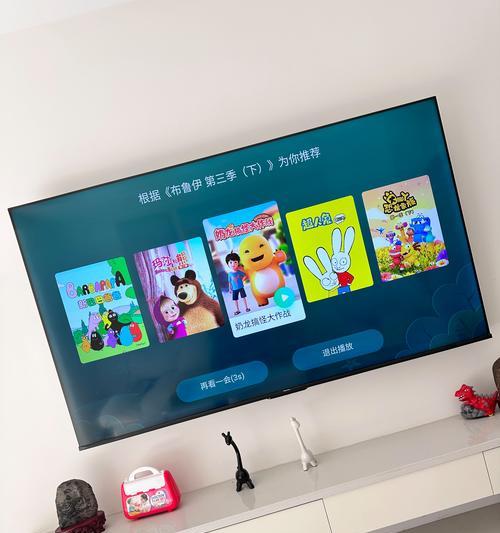
连接WiFi后如何设置天猫电视机顶盒

设置网络名称和密码
一旦连接上WiFi,机顶盒会自动保存该网络的名称和密码,便于下次自动连接。如果需要修改网络设置,可以通过“网络设置”菜单进入,重新选择网络或修改密码。
账户登录与偏好设置
连接WiFi后,可能需要登录您的天猫账号,以便同步您的观看记录、收藏和个性化推荐。请准备好您的登录信息,并按照提示完成登录。您还可以在设置中调整语言、屏幕分辨率、声音等个人偏好设置。
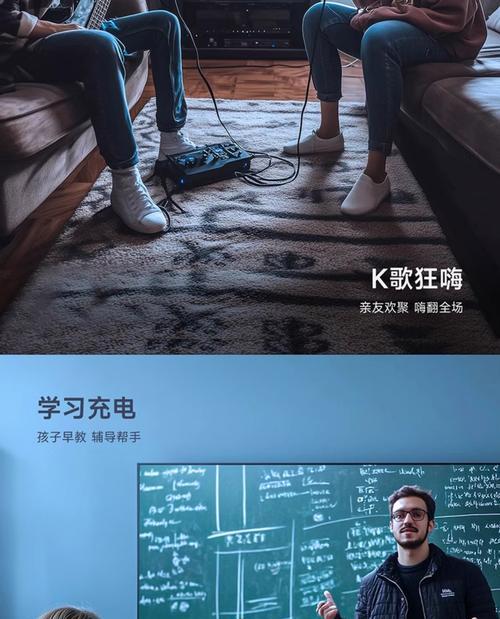
安装应用程序
连接WiFi后,您可以根据需要安装各种应用程序,例如视频点播、游戏、音乐等。在应用市场中选择所需应用,点击安装并按照提示完成安装过程。
更新系统和应用
为了保证机顶盒能够正常运行和拥有最新的功能,建议定期检查并更新系统及应用程序。这通常在设置菜单的“系统更新”选项中进行。
综上所述
连接天猫电视机顶盒到WiFi网络并设置完成后,您就可以充分利用机顶盒的各种功能,享受丰富多彩的家庭娱乐体验了。随着技术的不断进步,智能电视和机顶盒的使用会变得越来越便捷,您只需按照上述步骤操作,便可以轻松实现家庭智能化升级。
版权声明:本文内容由互联网用户自发贡献,该文观点仅代表作者本人。本站仅提供信息存储空间服务,不拥有所有权,不承担相关法律责任。如发现本站有涉嫌抄袭侵权/违法违规的内容, 请发送邮件至 3561739510@qq.com 举报,一经查实,本站将立刻删除。